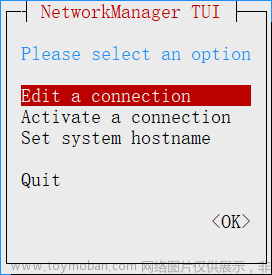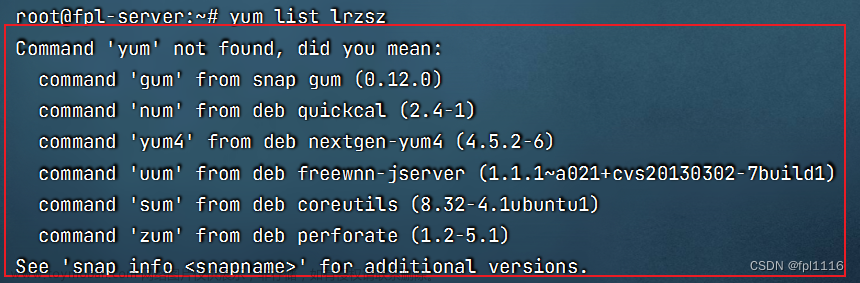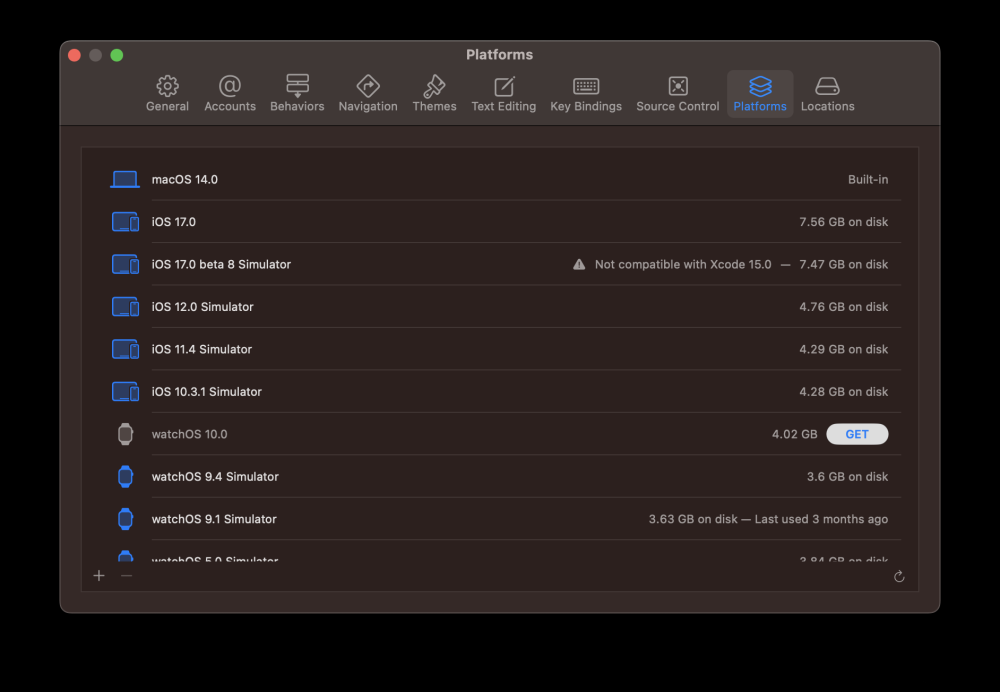nmcli(Network Manager Command Line Interface)是一个命令行工具,用于管理和配置Network Manager服务的网络配置。它可以帮助您在命令行界面中管理网络设置,如查看网络连接详细信息,创建和删除网络连接,启动和停止网络连接,查看网络设备信息等。
它是一个功能强大的工具,可以方便的管理网络连接,比如设置静态IP地址,设置DNS服务器,启用和禁用网络设备,查看当前网络状态等。
nmcli 可以在大多数的Linux发行版中找到,并且在使用上比图形界面更加灵活和方便,尤其在服务器环境中,nmcli是一个不可缺少的工具。
下面举例一些常用的命令:
nmcli connection up ens160 //开启网卡
nmcli connection down ens160 //关闭网卡
service NetworkManager restart //重启网络
nmcli connection delete //删除网络连接
nmcli device status //显示所有设备状态
nmcli device status //查看网络接口详细
nmcli connection reload //修改配置文件立即生效
route -n //查看路由
nmcli connection add type ethernet con-name eth0 ifname eno160 //添加一个网卡连接
nmcli connection modify eth0 +ipv4.addresses 192.168.0.58/24 //给eth0添加一个IP/子网掩码
nmcli connection modify eth0 -ipv4.addresses 192.168.0.58/24 //删除eth0的ip/子网掩码
nmcli connection modify eth0 ipv4.method manual //IP获取方式设置成手动(BOOTPROTO=static/none)
hostnamectl set-hoistname blu.net0.example.com //设置固定主机名
nmcli connection show //找出网卡对应的连接名
nmcli connection modify "网卡名" connection.autoconnect yes //配置地址,设置自启
nmcli connection up "网卡名" //激活连接文章来源:https://www.toymoban.com/news/detail-494027.html
nmcli connection show //显示网络连接详细信息文章来源地址https://www.toymoban.com/news/detail-494027.html
到了这里,关于nmcli使用命令详解的文章就介绍完了。如果您还想了解更多内容,请在右上角搜索TOY模板网以前的文章或继续浏览下面的相关文章,希望大家以后多多支持TOY模板网!